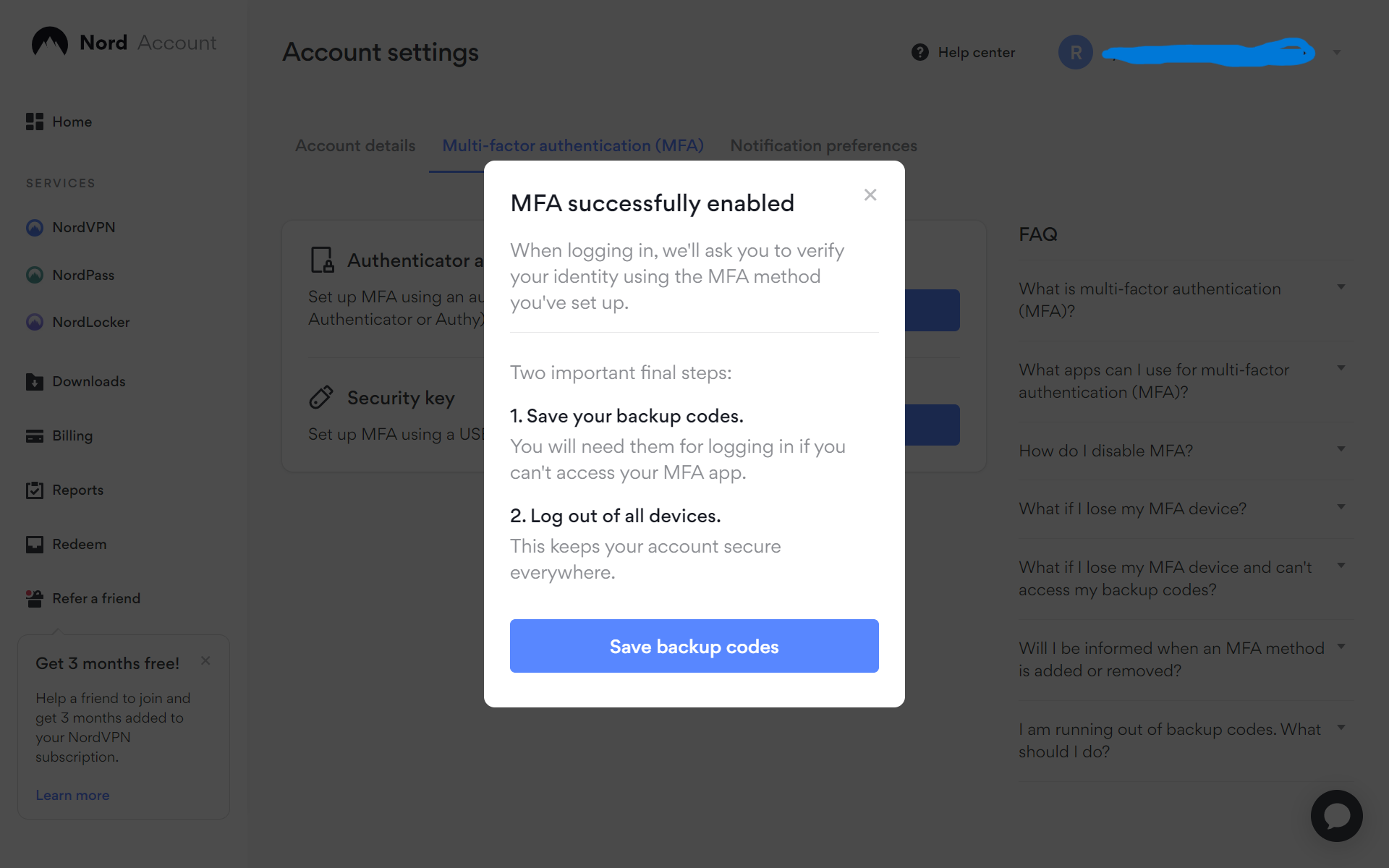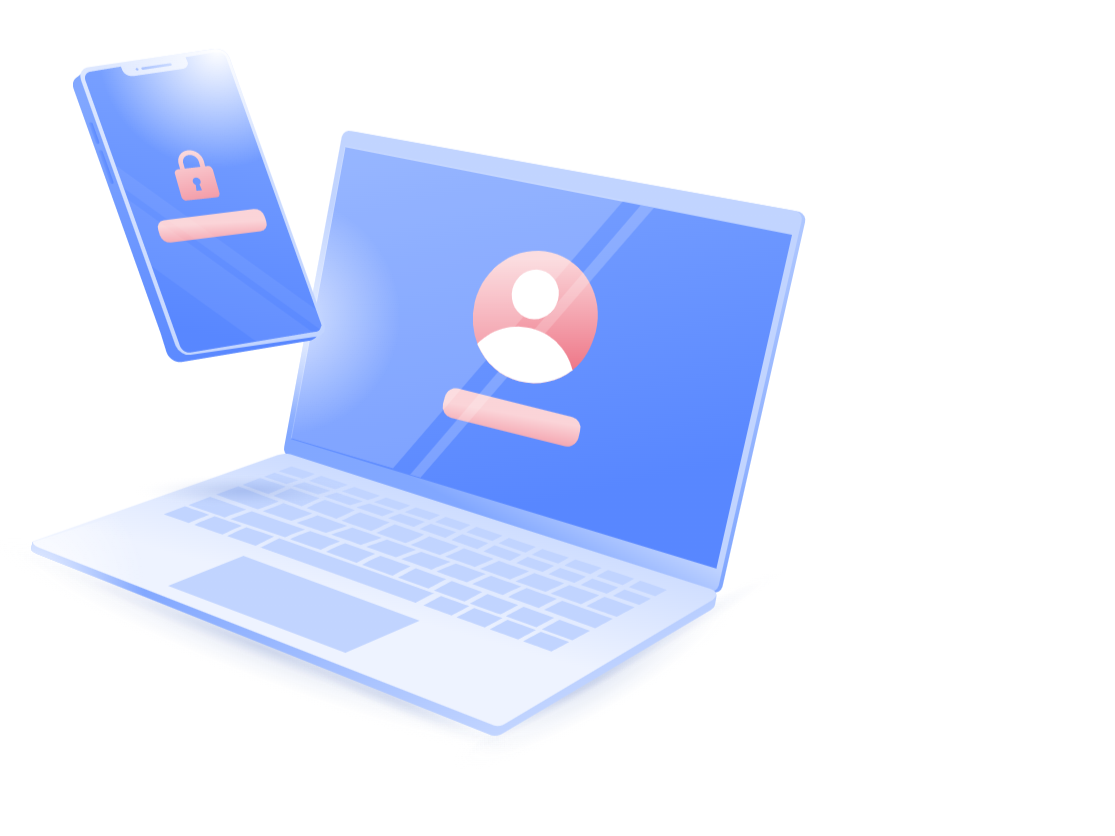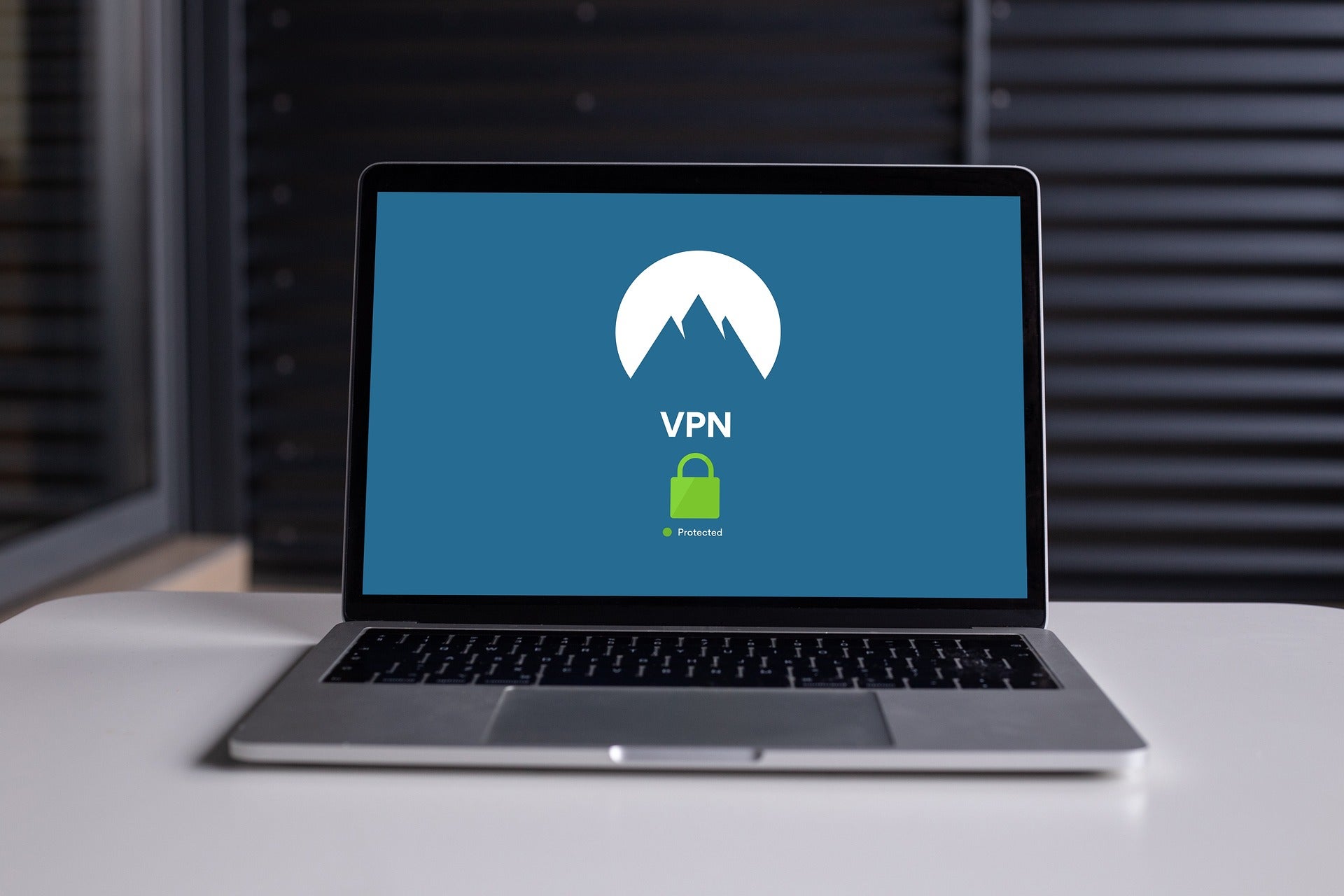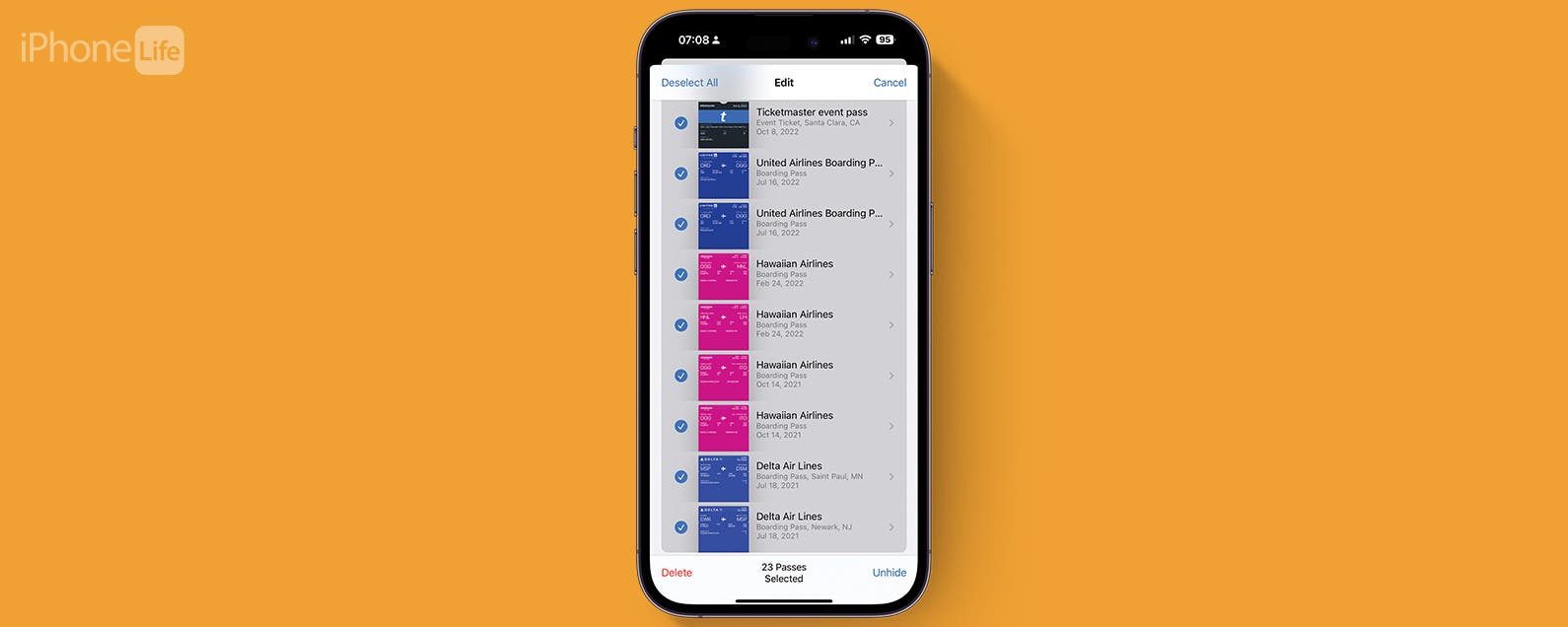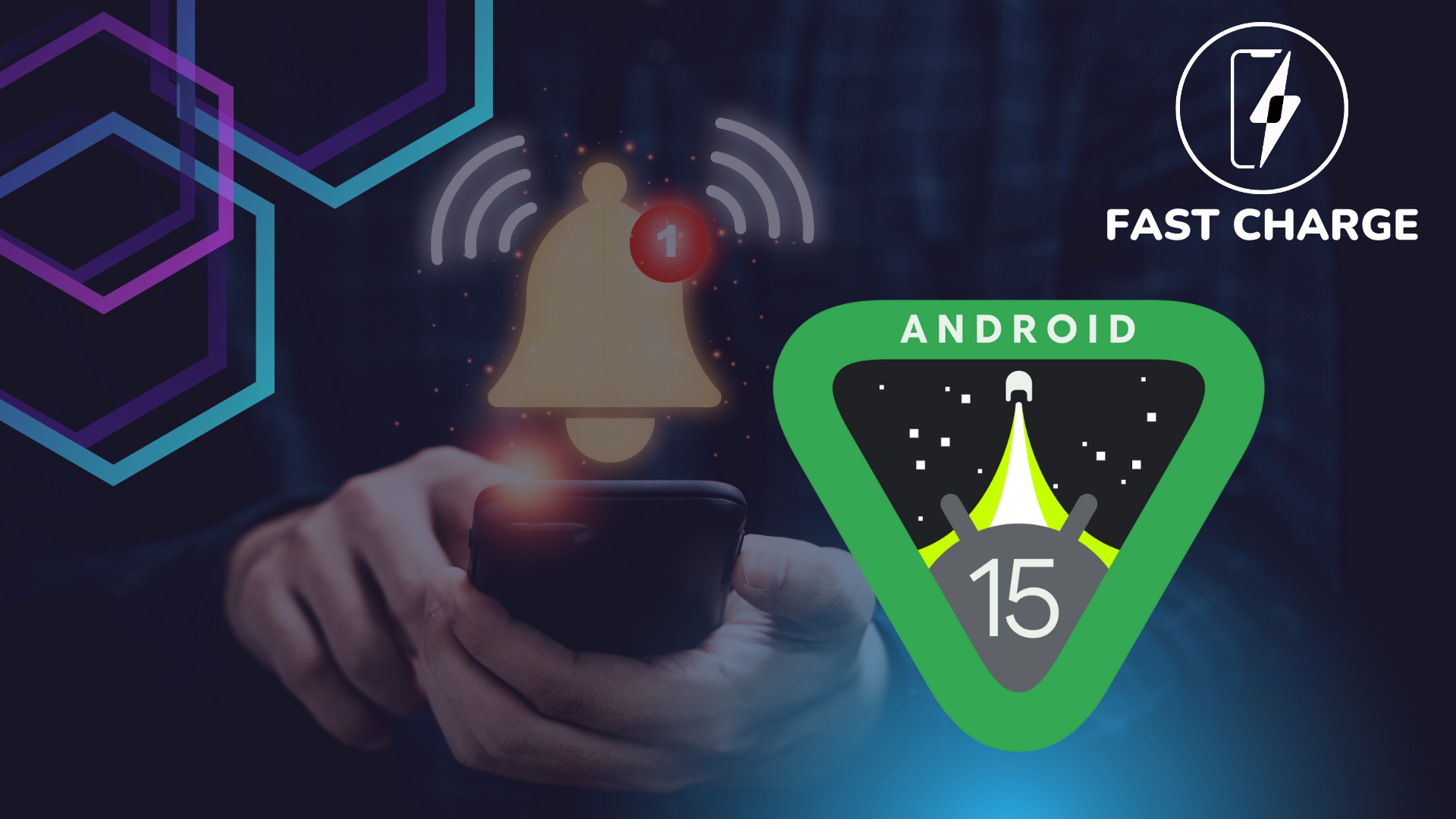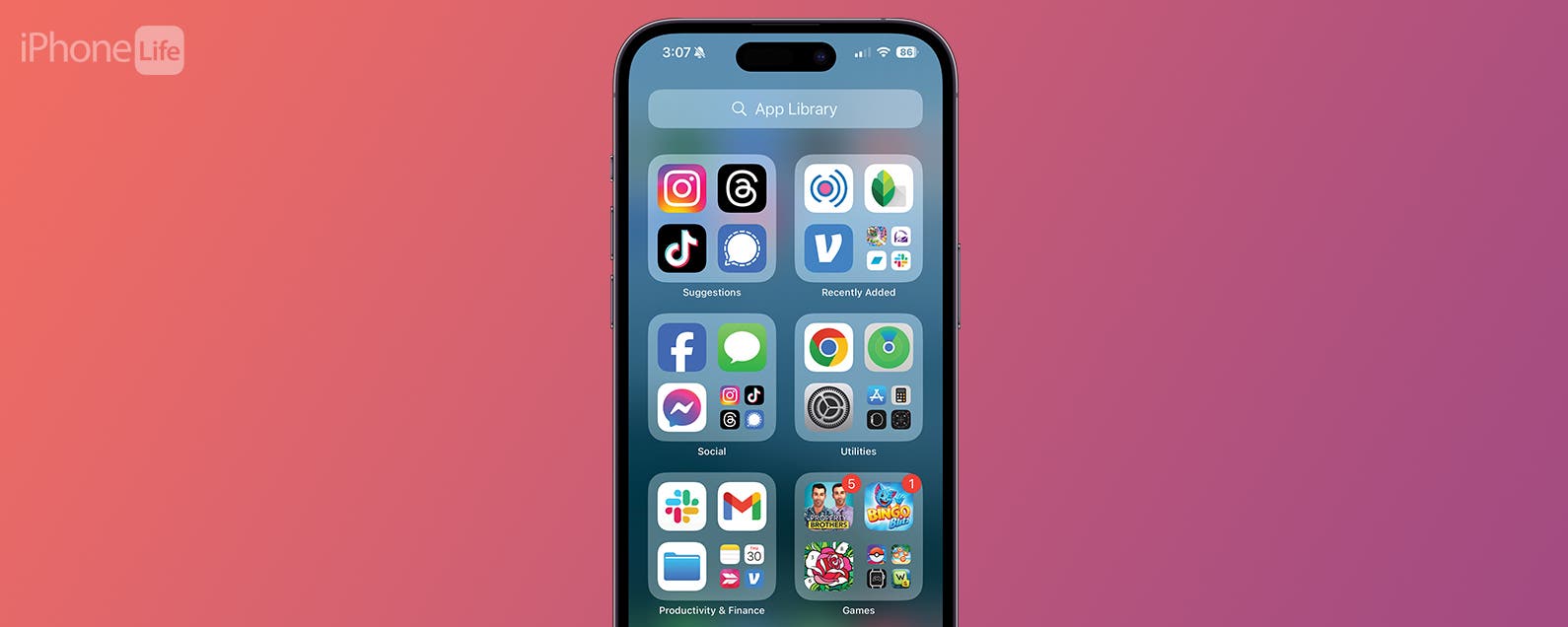Uno de los mayores beneficios de suscribirse a NordVPN es tener la tranquilidad de saber que nadie está espiando sus datos. Pero tales beneficios se vuelven nulos y sin efecto si los piratas informáticos pueden acceder fácilmente a su cuenta de Nord.
Afortunadamente, NordVPN ofrece la opción de configurar la autenticación multifactor. Esto hace que su cuenta de NordVPN sea significativamente más segura.
Sin embargo, esta función de seguridad está oculta en la configuración, por lo que no es inmediatamente obvia para los suscriptores de NordVPN. Así que hemos decidido ayudarlo creando esta guía para mostrar cómo puede configurarlo en cuestión de minutos.
Y si aún no tiene una suscripción a NordVPN, o desea actualizar para desbloquear más funciones, le recomendamos que aproveche la última oferta. Por usando el código ‘Themelocal’ al finalizar la compra, solo tendrá que pagar £ 2.56 por mes por NordVPNque está empaquetado con muchas otras características.
Lo que necesitarás:
- Una cuenta Nord VPN
- Una computadora o tableta
- Un teléfono inteligente con una aplicación de autenticación
La versión corta
- Inicie sesión en su cuenta de NordVPN en un navegador web
- Haga clic en Administrar cuenta
- Seleccione la pestaña Autenticación multifactor
- Presione Administrar MFA
- Haga clic en Configurar junto a la opción de la aplicación de autenticación.
- Escanea el código QR con tu teléfono
- Elija su aplicación de autenticación preferida en el teléfono
- Guarde sus códigos de respaldo
-
Paso
1Inicie sesión en su cuenta de NordVPN en un navegador web
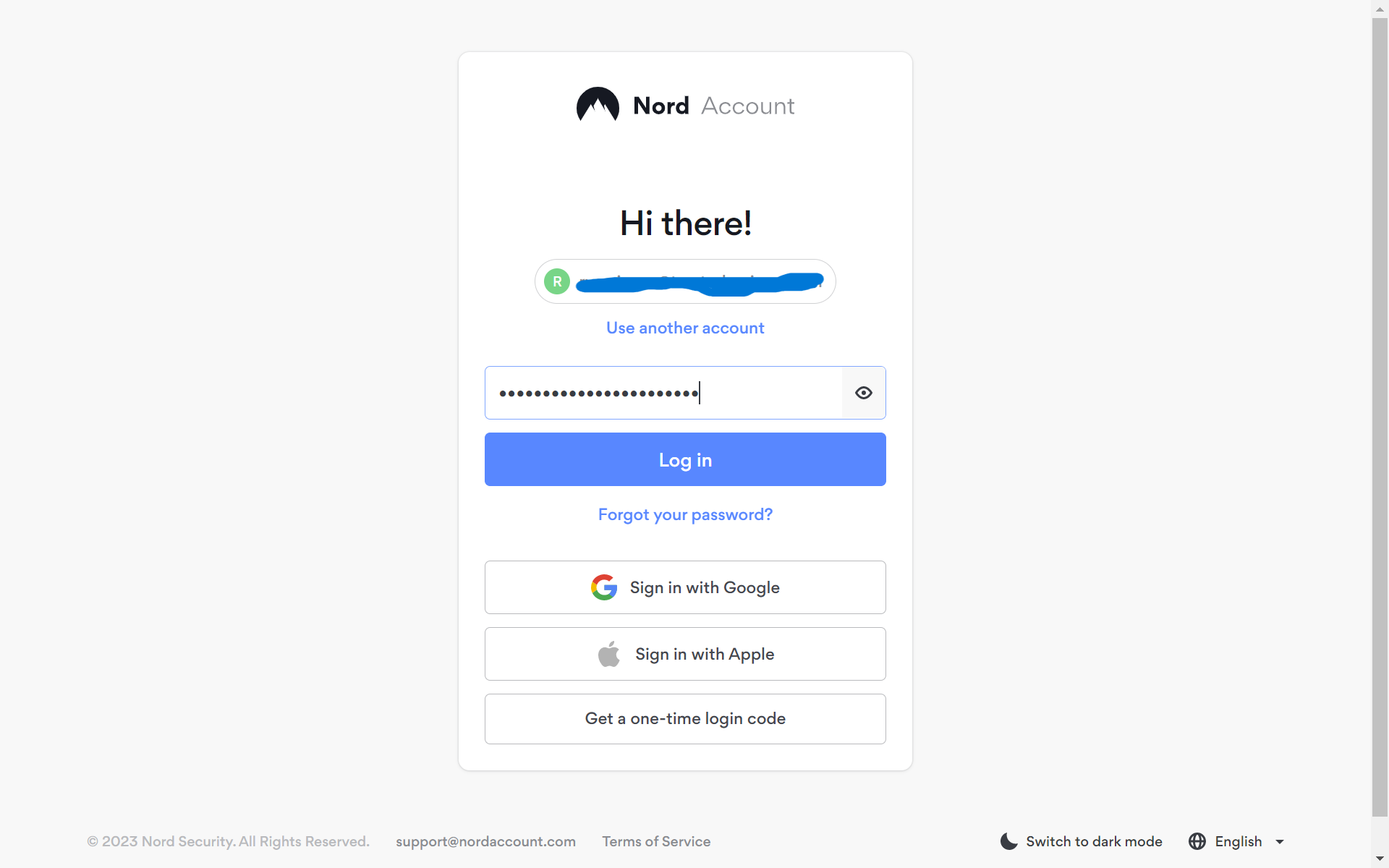
También es posible usar su aplicación NordVPN, aunque esto solo lo dirigirá a un navegador web más adelante en el proceso.
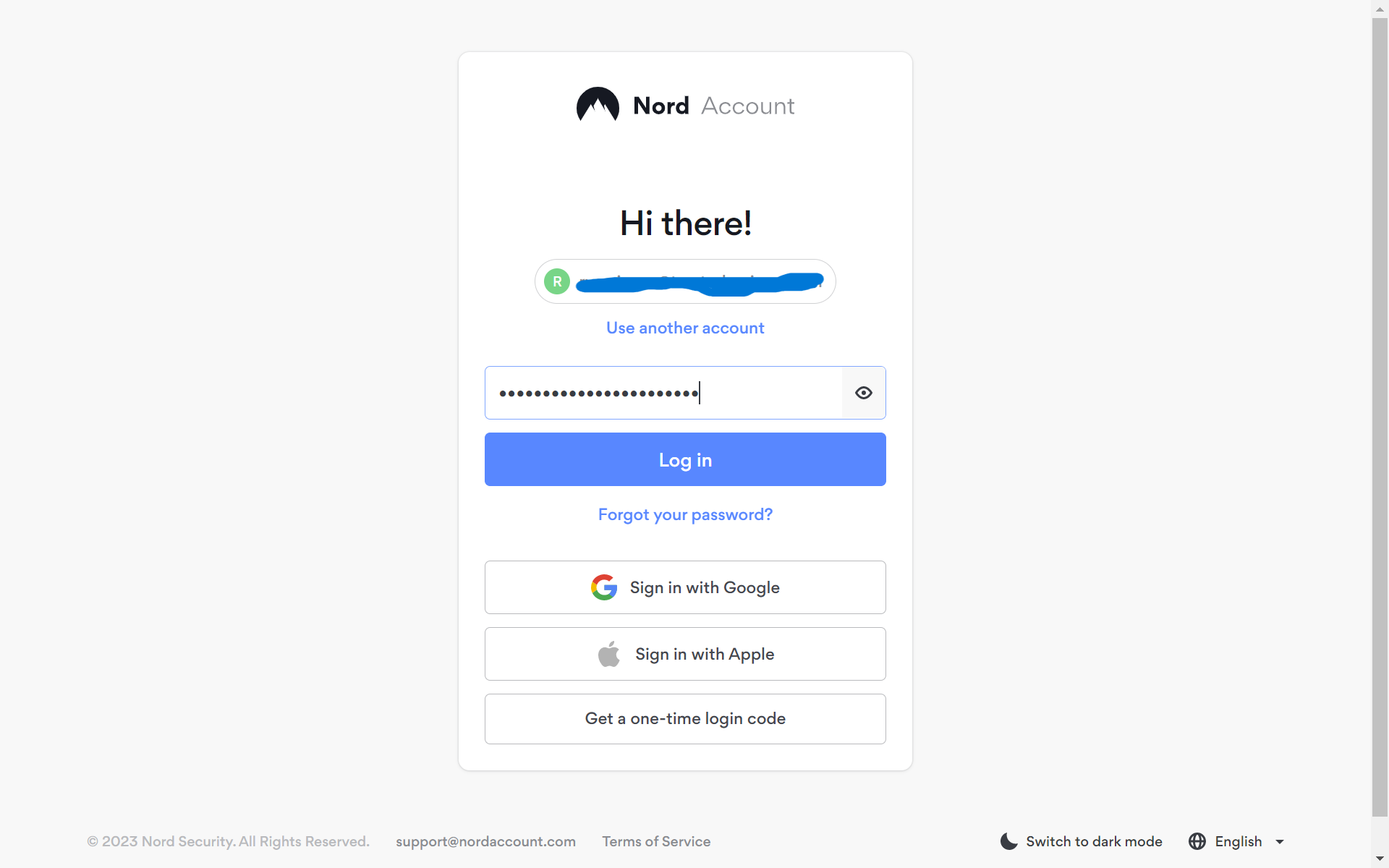
-
Paso
2Haga clic en Administrar cuenta
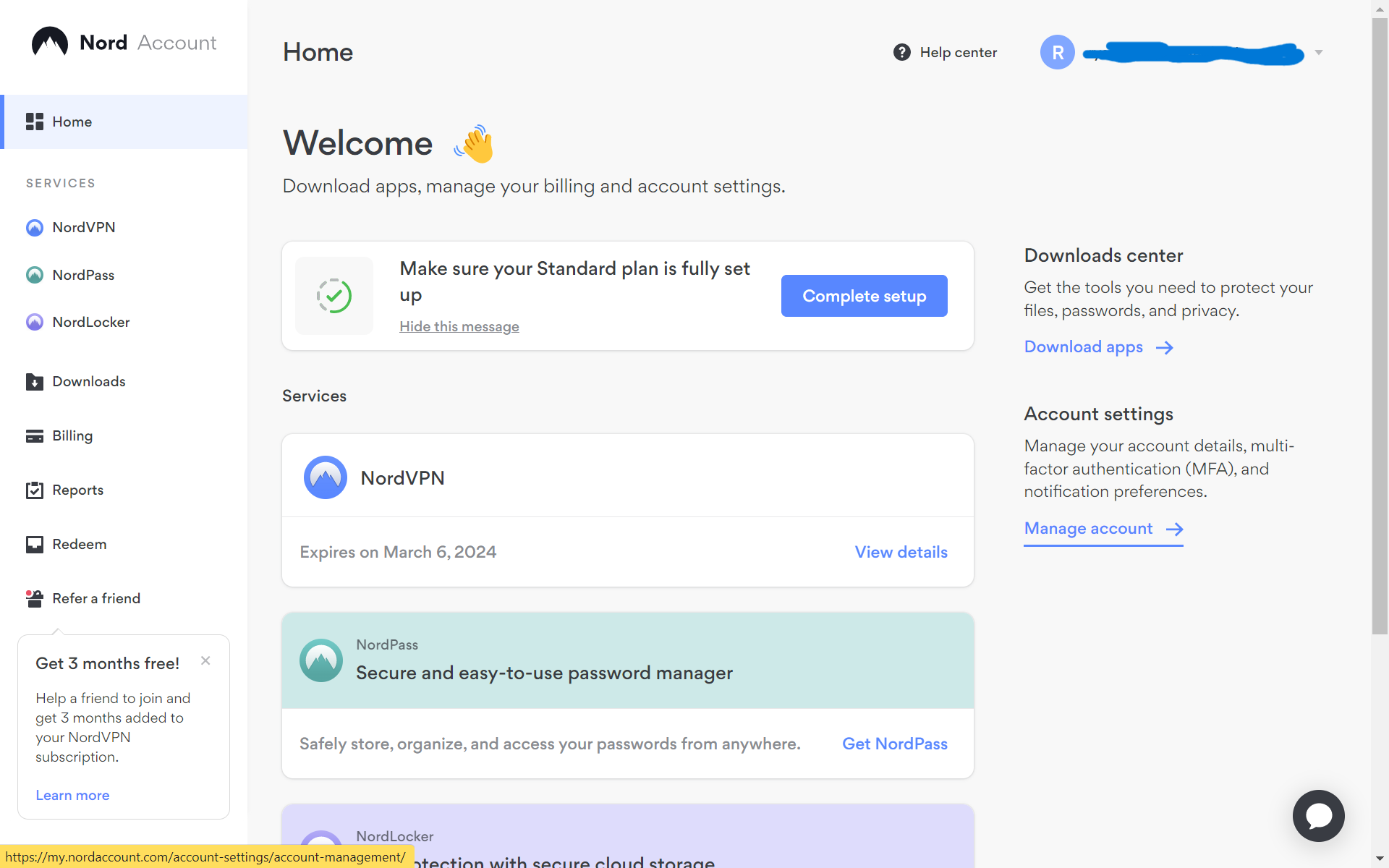
En el lado derecho, encontrará la opción para sumergirse en la configuración de su cuenta.
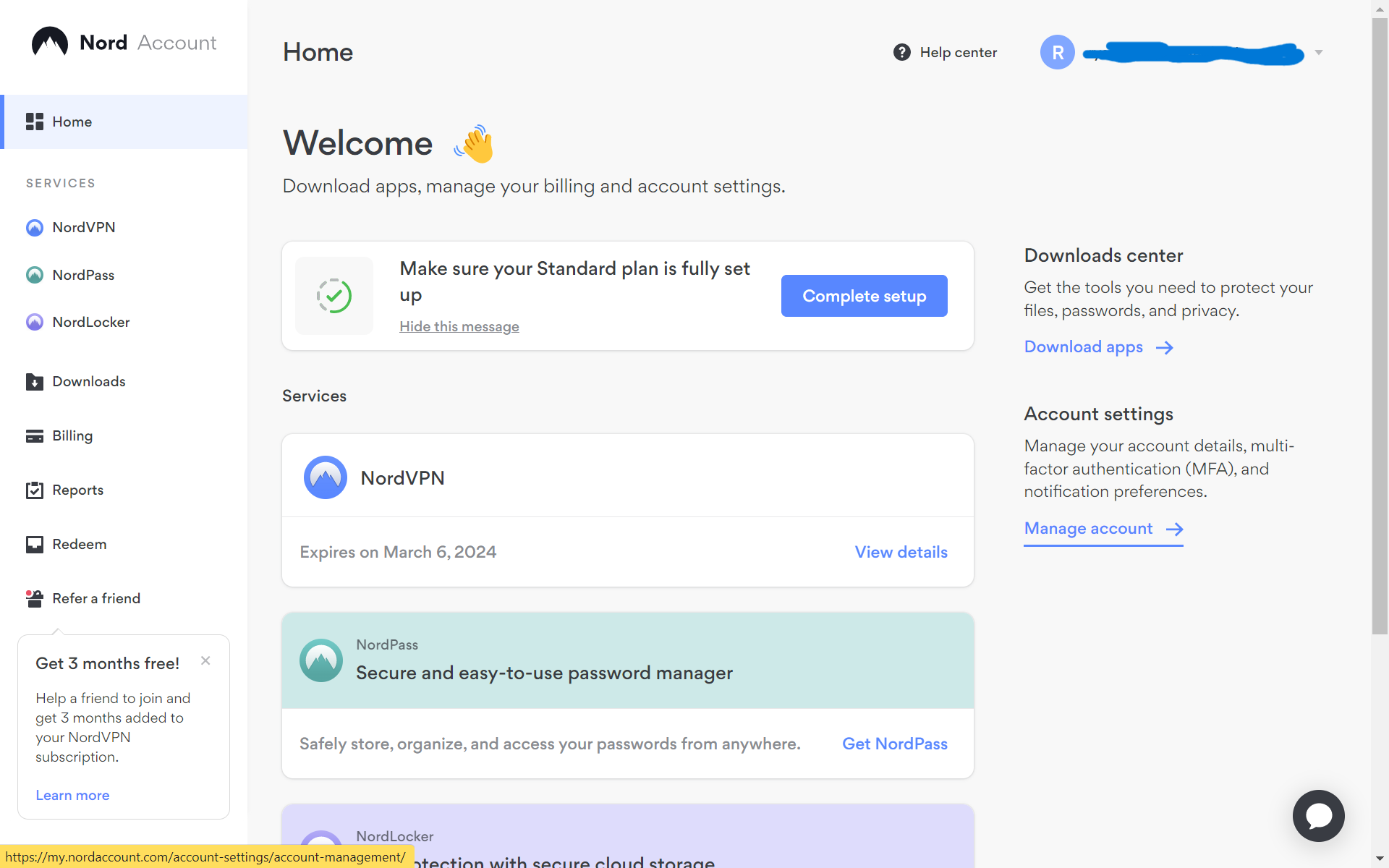
-
Paso
3Seleccione la pestaña Autenticación multifactor
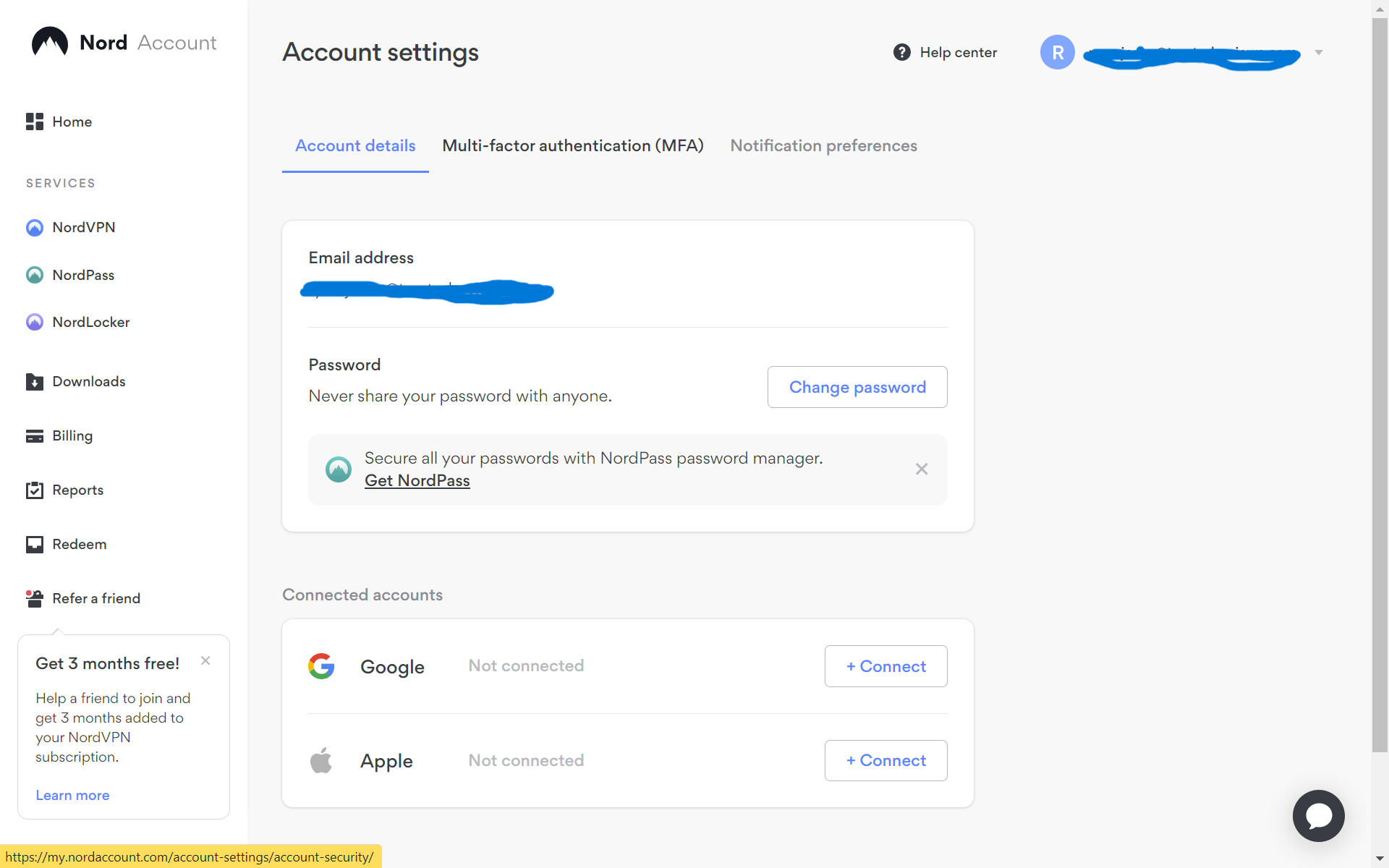
Encontrará esta opción justo en la parte superior, a la derecha de Detalles de la cuenta, que debe estar resaltada en azul.
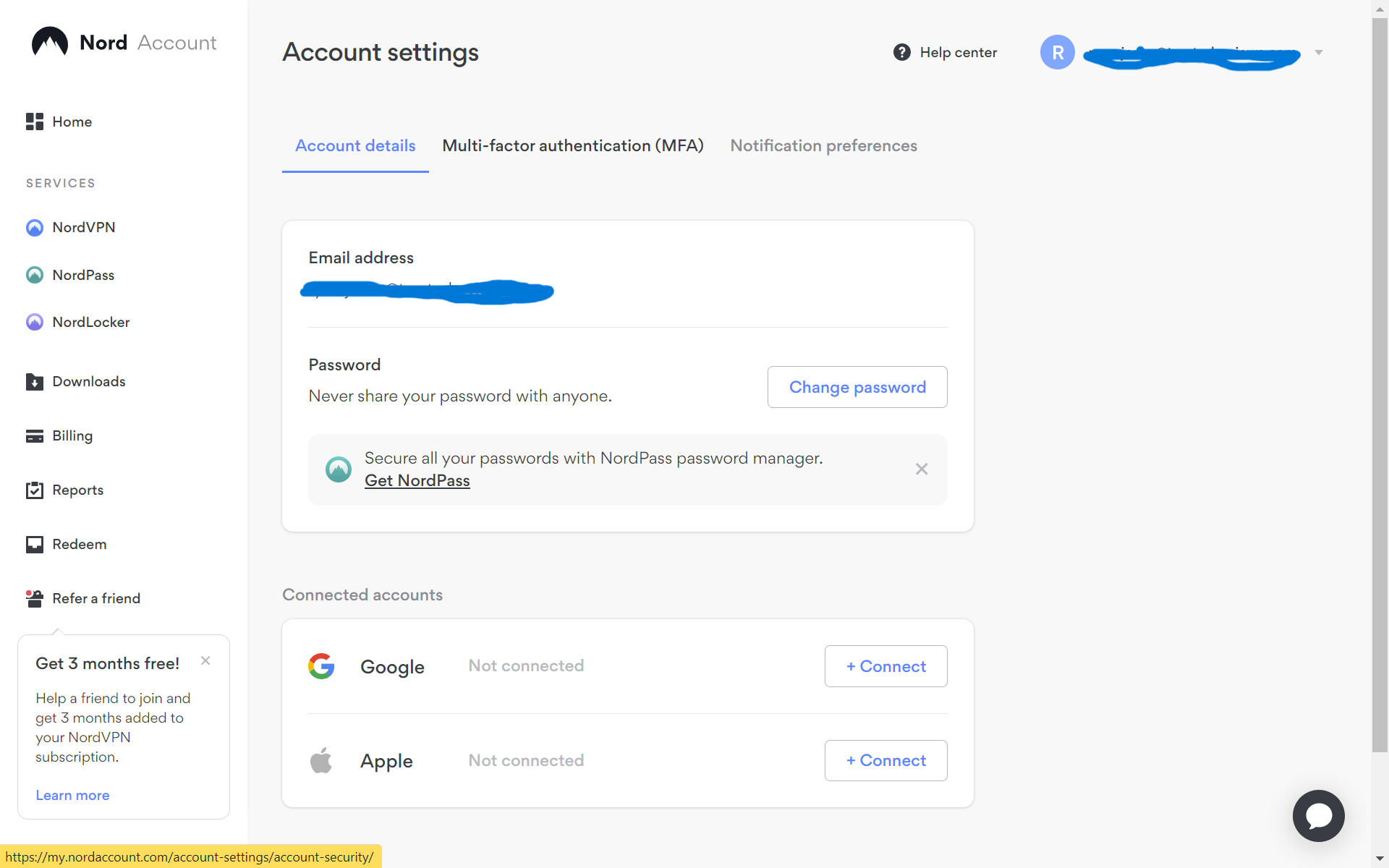
-
Paso
4Presione Administrar MFA
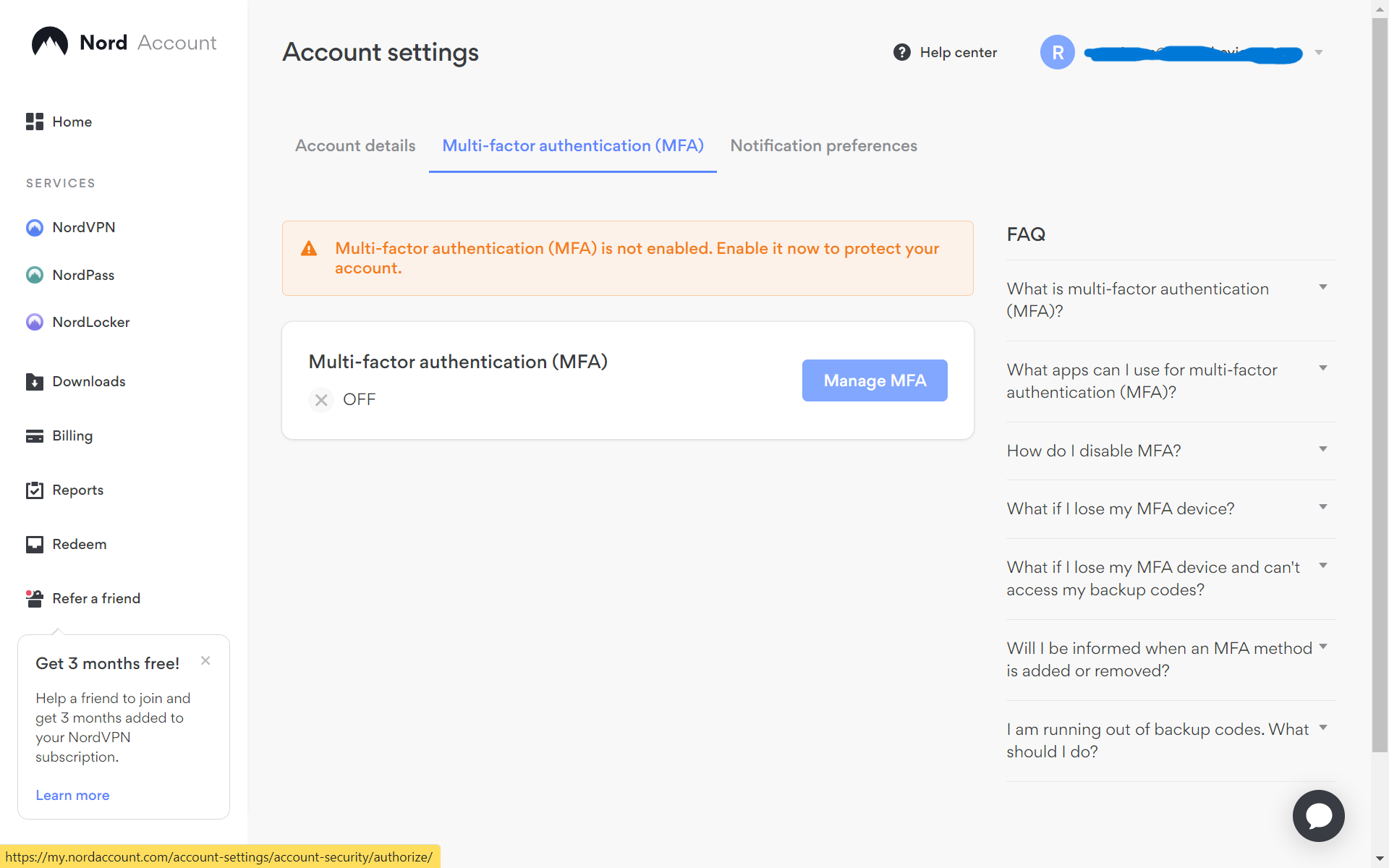
Deberías encontrar esto en un botón azul.
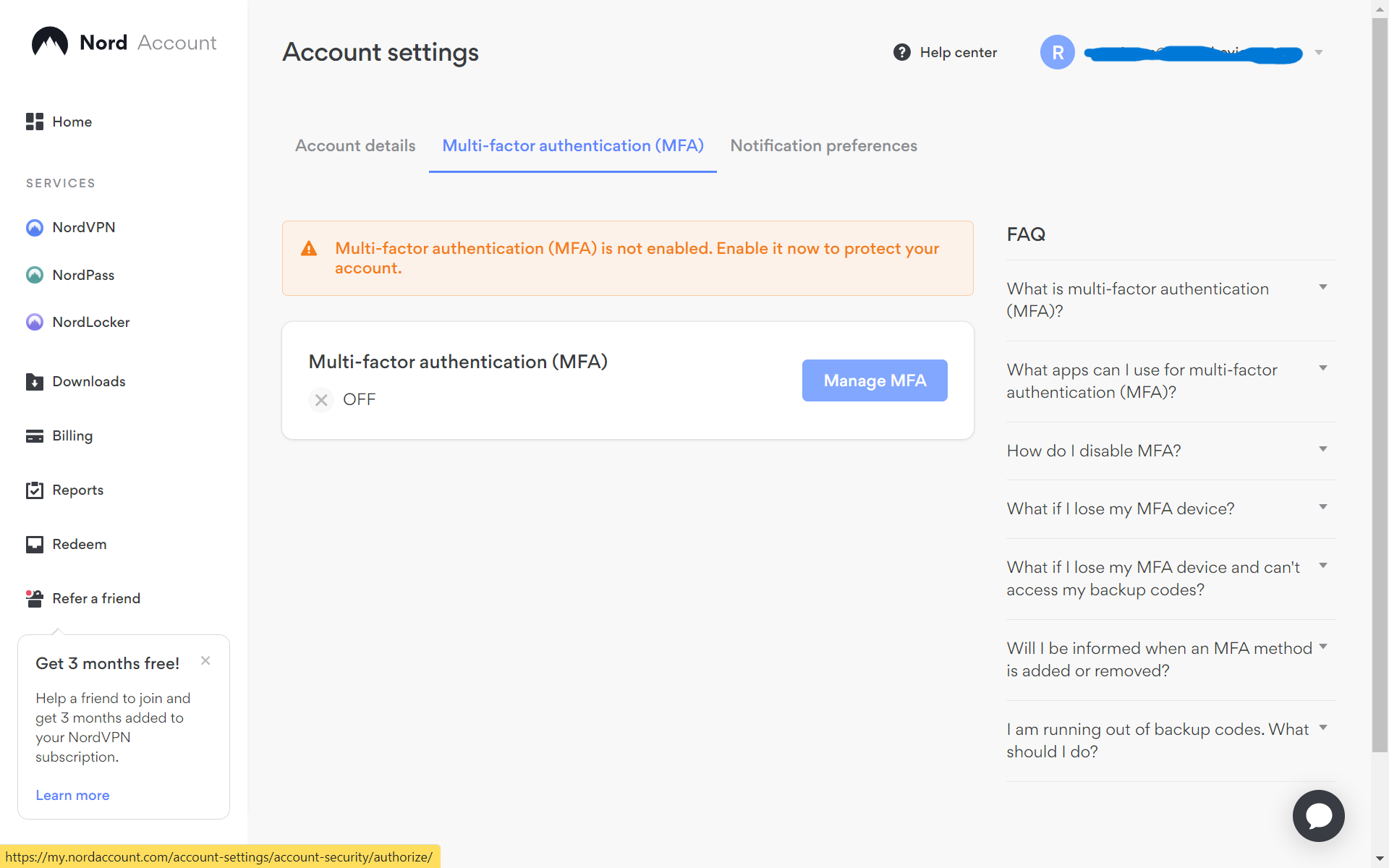
-
Paso
5Haga clic en Configurar junto a la opción de la aplicación de autenticación.
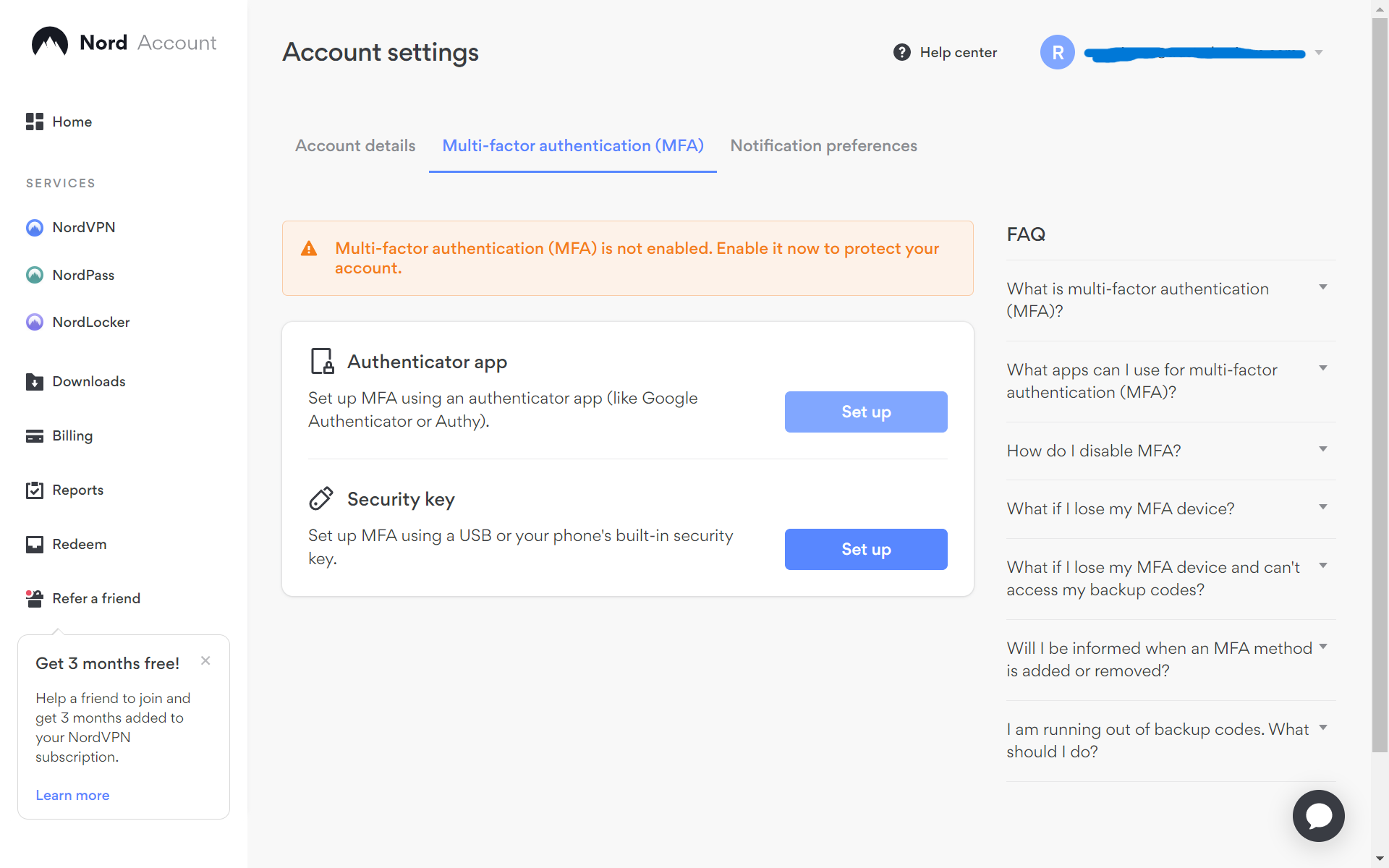
Se le presentarán dos opciones para la autenticación multifactor. Utilizamos la opción de la aplicación de autenticación.
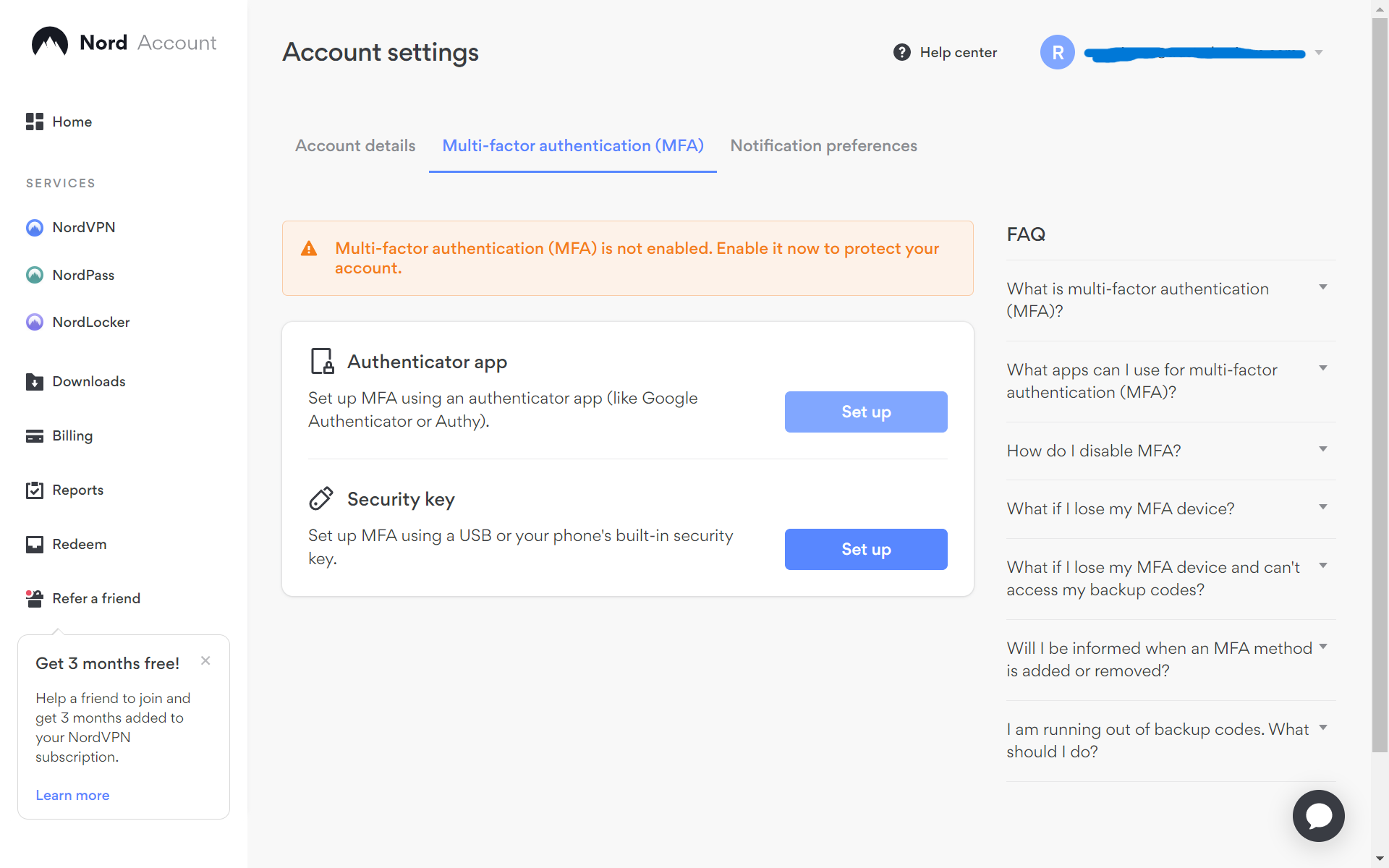
-
Paso
6Escanea el código QR con tu teléfono
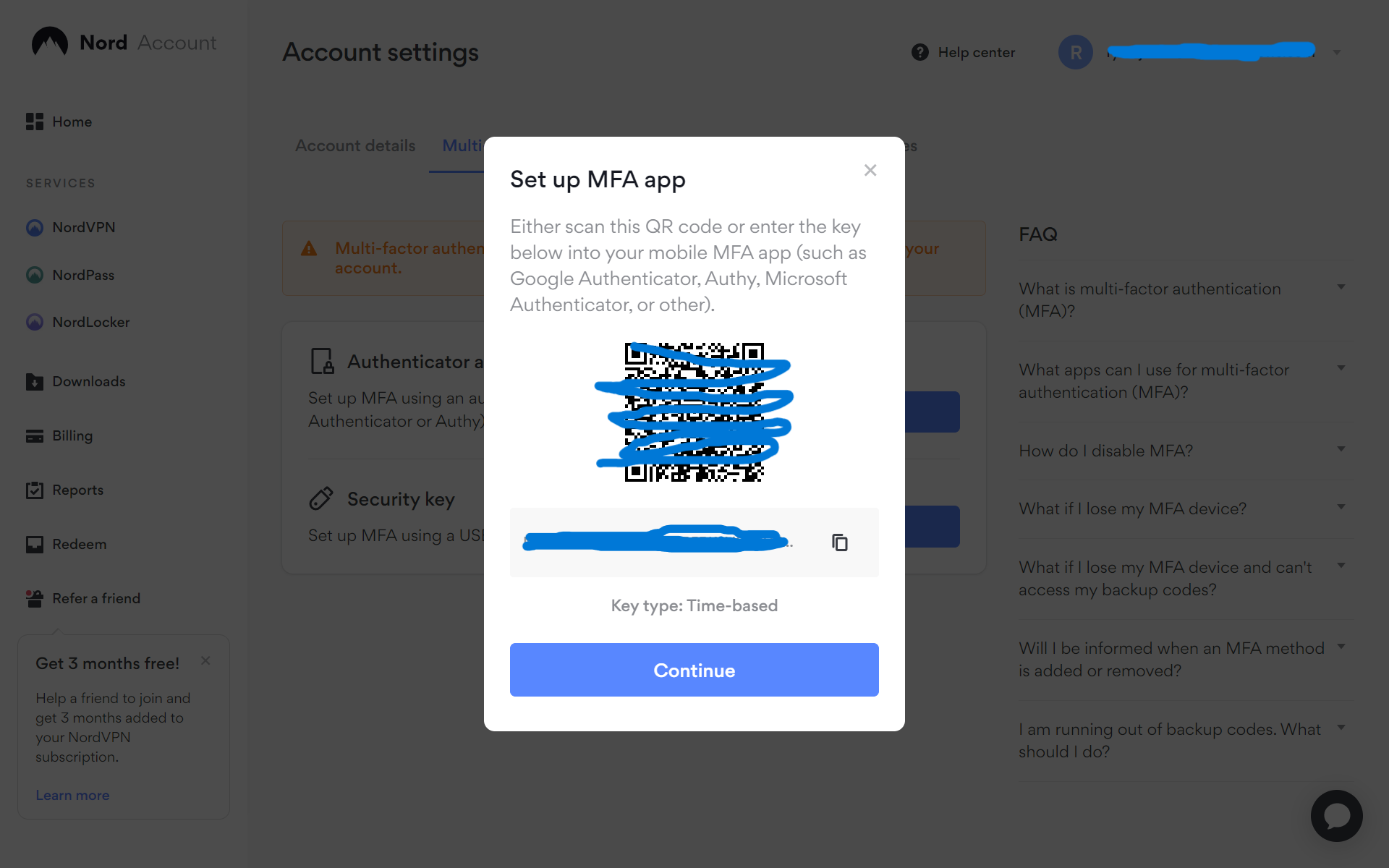
Luego aparecerá un código QR en la pantalla de su computadora. Abra la aplicación de la cámara en su teléfono, escanee el código y luego aparecerá un enlace.
Y si no desea utilizar el código QR, también tiene la opción de pegar un código clave en la aplicación de autenticación que elija.
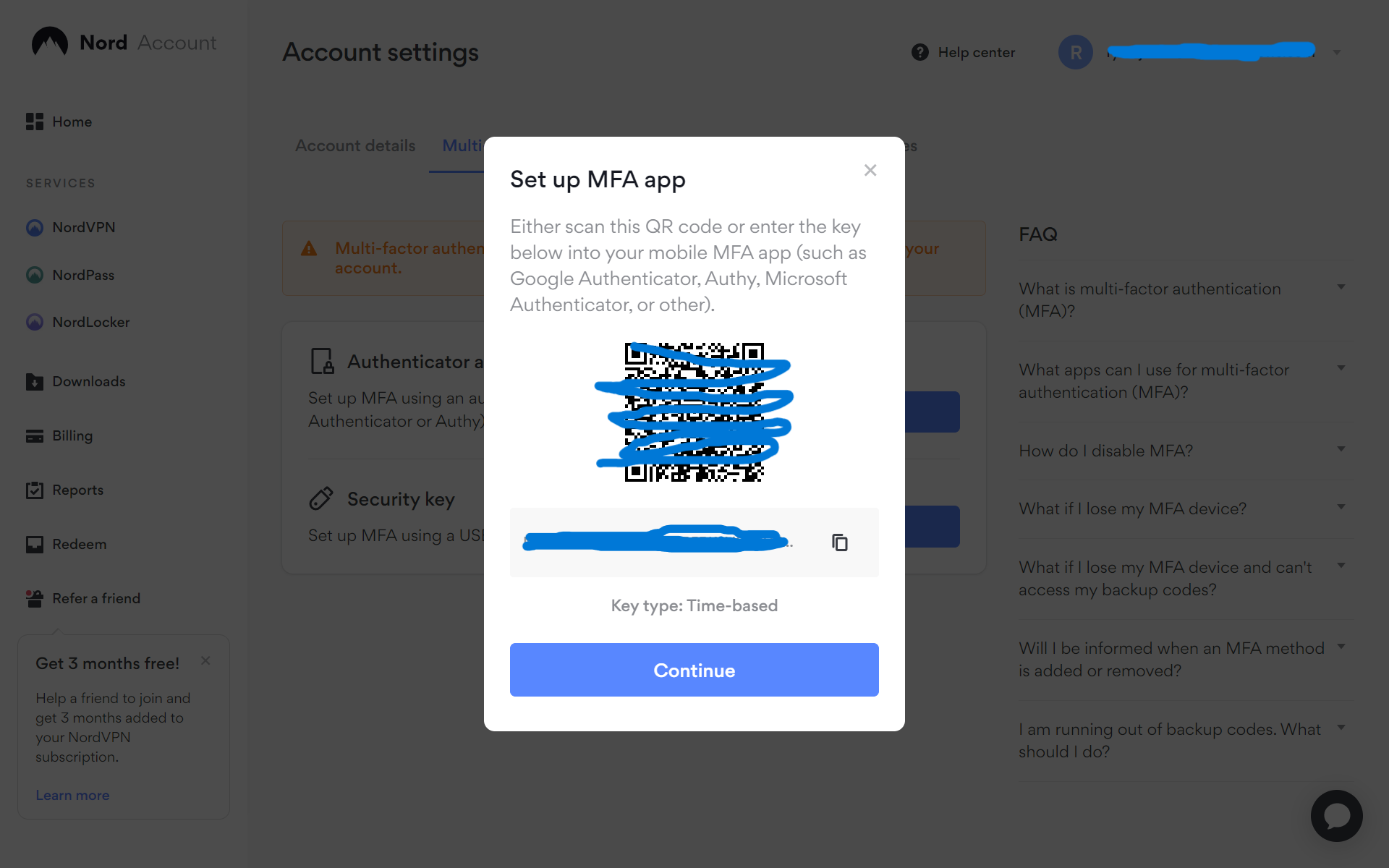
-
Paso
7Elija su aplicación de autenticación preferida en el teléfono
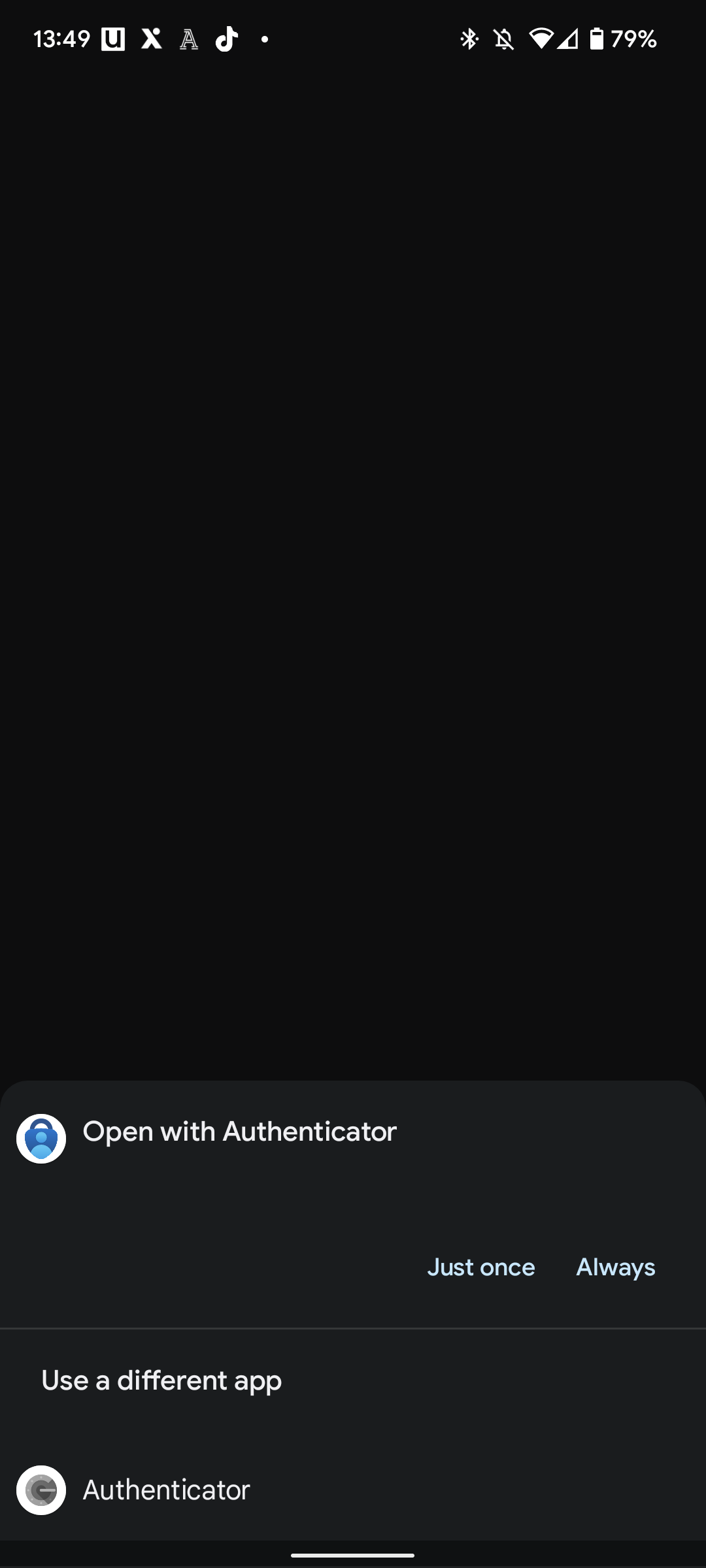
Después de escanear el código QR en su teléfono inteligente, debería tener la opción de elegir cualquiera de sus aplicaciones de autenticación instaladas. Si aún no tiene una aplicación de autenticación, puede obtener Google Authenticator y Microsoft Authenticator en su tienda de aplicaciones.
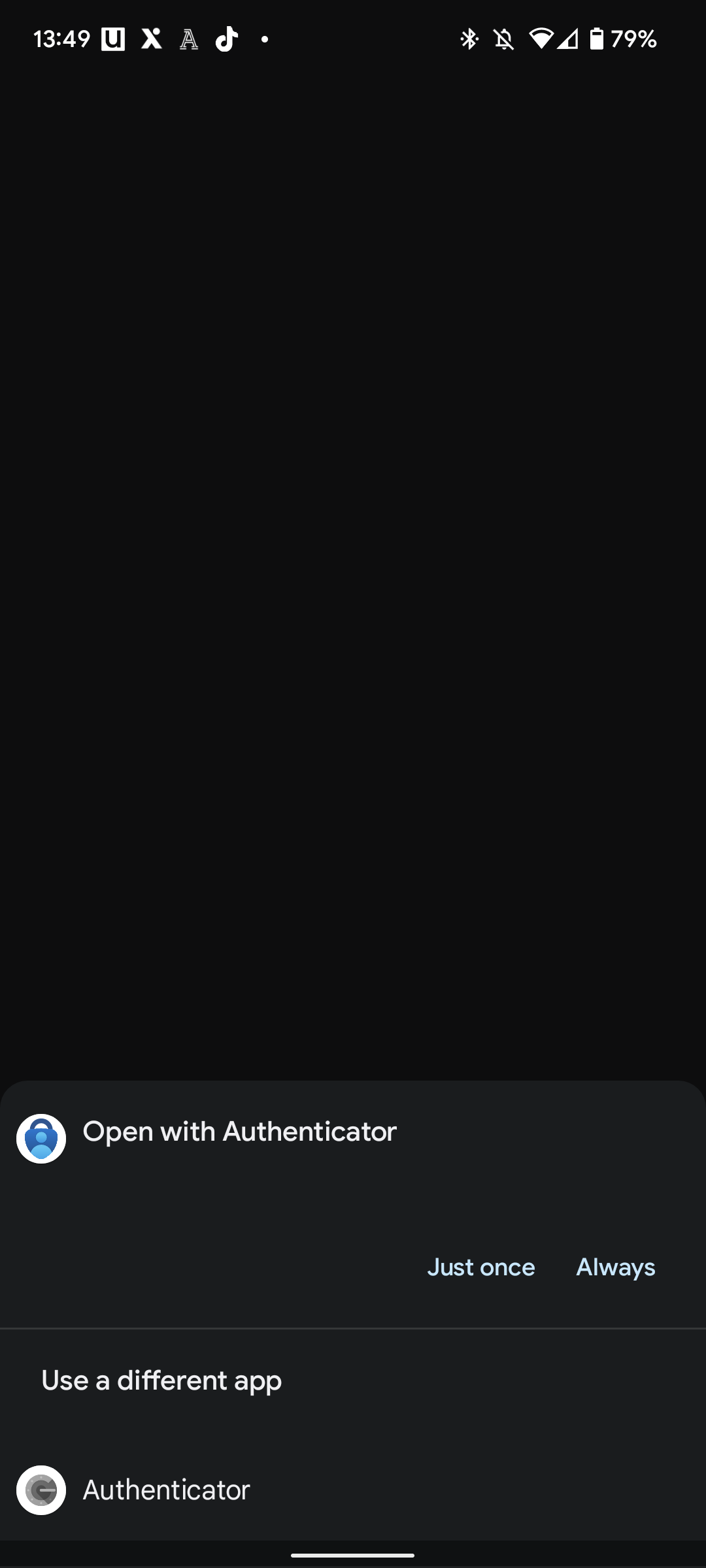
-
Paso
8Guarde sus códigos de respaldo
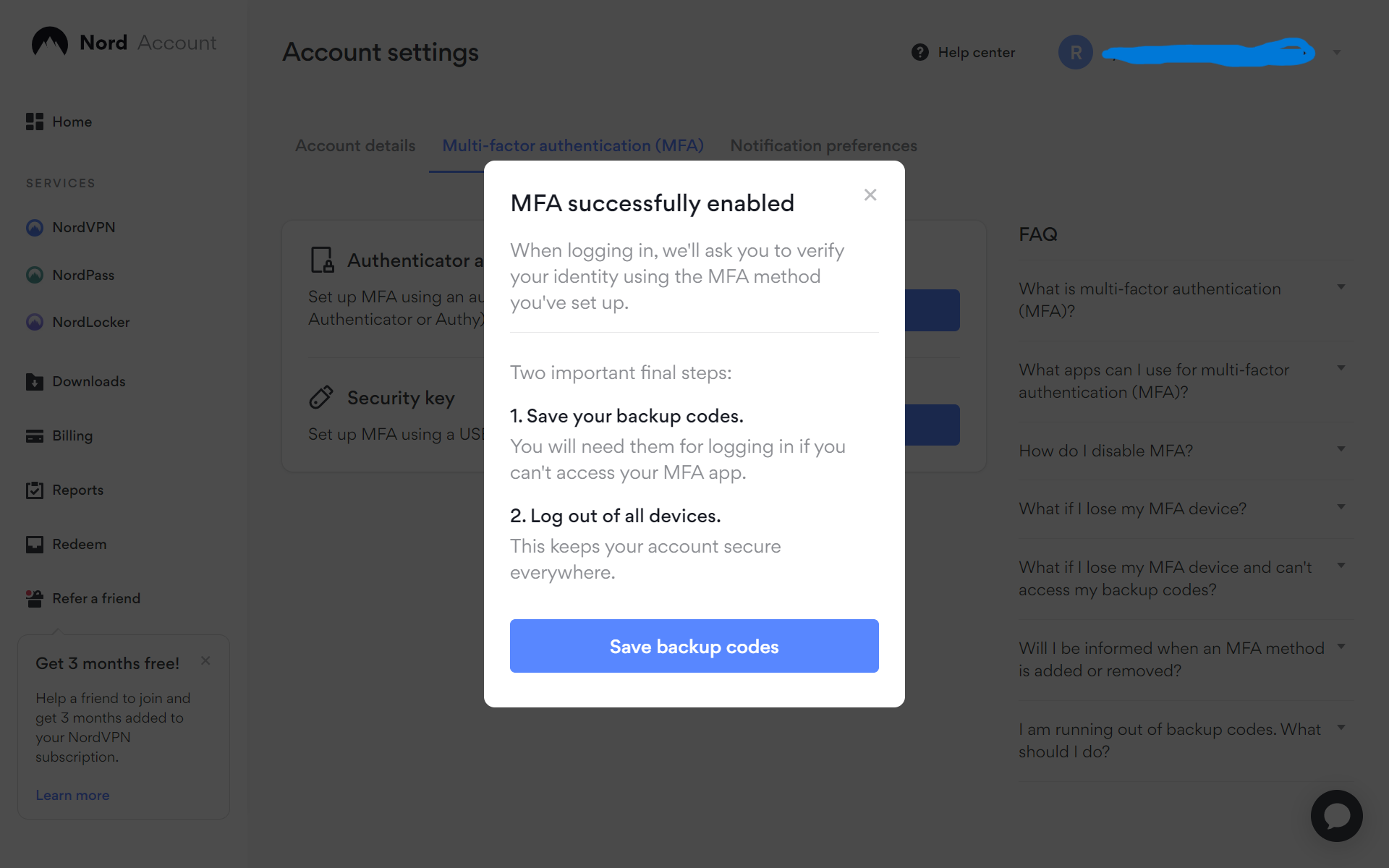
¡La autenticación multifactor ahora debería estar completa! Sin embargo, es importante tener en cuenta los códigos de respaldo proporcionados por Nord, ya que le permitirán acceder a su cuenta si su teléfono se rompe, se lo roban o simplemente se queda sin carga.